
Salah satu fitur Windows 8 yang bermanfaat bagi pemilik laptop / tablet adalah kemampuan untuk memeriksa status baterai (Baterai) berarti sistem itu sendiri. Dengan menggunakan data yang diperoleh, Anda dapat mengetahui bagaimana baterai digunakan, seberapa ausnya baterai, apakah perlu diganti, dan untuk memprediksi umur layanannya. Data ini mungkin sangat relevan untuk pemilik laptop yang secara drastis mengurangi masa pakai baterai, atau ketika membeli perangkat bekas.
Laporan Baterai Terpasang (Repor baterait) di Windows 8 dapat dihasilkan menggunakan utilitas manajemen daya (Utilitas konfigurasi daya).
Jalankan baris perintah dengan hak administrator dan jalankan perintah:
laporan powercfg / baterai

Utilitas Konfigurasi Daya harus menghasilkan file laporan dan menyimpannya dalam file battery_report.html, terletak di profil pengguna saat ini (C: \ Users \ (nama pengguna) \ battery_report.html).
Kiat. Anda dapat mengubah direktori tempat laporan disimpan dengan perintah berikut:powercfg / batteryreport / output "C: \ SomePath \ battery_report.html"
Buka file laporan yang dihasilkan (battery-report.html) di browser apa saja dan mengenalnya lebih detail.
Bagian pertama dari laporan ini berisi informasi umum tentang sistem dan baterai yang dipasang (informasi sebagian besar untuk referensi). Data yang jauh lebih menarik terdapat di bagian ini. Diinstalbaterai. Untuk pengguna akan ada parameter seperti itu:
- Kapasitas desain -(perkiraan kapasitas ) diatur oleh produsen dan berarti kapasitas maksimum baterai baru (diukur dalam mW)
- Kapasitas muatan penuh - (kapasitas aktual) berisi informasi tentang kapasitas maksimum saat ini dari baterai yang terisi penuh
- Kimia - jenis baterai, dalam contoh kita baterai lithium-ion (LION) digunakan
- Hitungan siklus - jumlah siklus penuh pengisian / pemakaian (hingga 100%) baterai, juga di sini siklus jatuh ketika baterai telah habis hingga 50% dan diisi ulang.Catatan. Bukan rahasia lagi bahwa jumlah siklus pengisian / pengosongan baterai terbatas.
Secara alami, semakin dekat nilainya dengan garis Biaya penuh terakhir ke nilai di lapangan Kapasitas yang diperkirakan, semakin baik, dan sebaliknya. Dalam contoh kami, dapat dilihat bahwa selama operasi, kapasitas baterai pada laptop menurun dari 38 mWh (mW-jam) menjadi 32 mWh, mis. pakai baterai selama hampir satu tahun beroperasi sekitar 16%.
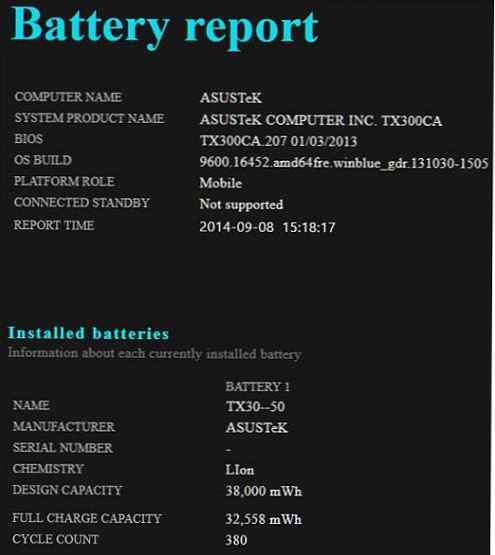
Laporan di bawah ini berisi informasi lengkap tentang semua siklus pengisian sebelumnya, mulai dari tanggal Anda menginstal Windows. Saat menginstal ulang sistem, semua statistik ini hilang secara alami.
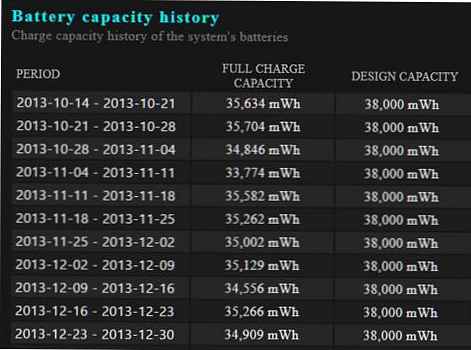 Juga di bagian ini Baterai hidup perkiraan Laporan powercfg berisi informasi tentang umur yang diharapkan dari sistem pada baterai yang terisi daya. Tentu saja, Anda perlu memahami bahwa perhitungannya cukup perkiraan dan tergantung pada profil penggunaan sistem dan beban saat ini..
Juga di bagian ini Baterai hidup perkiraan Laporan powercfg berisi informasi tentang umur yang diharapkan dari sistem pada baterai yang terisi daya. Tentu saja, Anda perlu memahami bahwa perhitungannya cukup perkiraan dan tergantung pada profil penggunaan sistem dan beban saat ini..
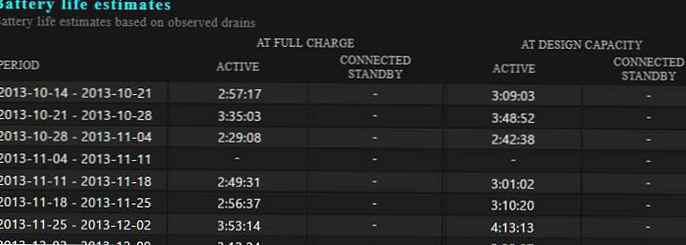
Ngomong-ngomong, ini saatnya ditampilkan pada ikon baterai di baki sistem.
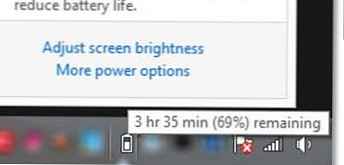
Sebagai kesimpulan, berikut adalah beberapa tips sederhana untuk meningkatkan masa pakai baterai pada laptop dan meningkatkan masa pakai baterai:
- Untuk baterai NiCad atau NiMh, disarankan agar Anda mengisi penuh / melepaskan baterai setiap saat. Faktanya adalah, baterai jenis ini tunduk pada "efek memori"- kehilangan kapasitas baterai secara bertahap karena pengisian / pengisian tidak lengkap.
- Baterai lithium-ion (LiIon) tidak terpengaruh oleh "efek memori", tetapi sangat buruk pada suhu negatif. Karena itu, coba gunakan baterai serendah mungkin pada suhu rendah..
- Baterai LiIon kadang-kadang juga harus "dilatih." Untuk melakukan ini, sebulan sekali, lakukan pengisian / pengosongan penuh
- Tidak disarankan untuk membiarkan laptop terisi penuh untuk waktu yang lama, karena baterai habis lebih cepat.











